Sawirada kamaradaha webka waxay muujinayaan gadaal ama kor u kac gudaha Windows 10
Inta badan Laptop-yada iyo kombiyuutarada waxay wataan kamarad webka oo aad ku isticmaali karto barnaamijyada teleconferencingka, sida Zoom iyo Skype . Dabcan, waxaad u isticmaali kartaa kamaradaha webka barnaamijyada kale. Waxa kale oo aad isticmaali kartaa noocyo kala duwan oo software ah si aad fiidiyowyada uga duubto kamaradaada webka.(software to record videos from your webcam.)
Si kastaba ha ahaatee, arin ayaa soo baxda marka sawirada webcamka ay ka muuqdaan kor-hoos ama la rogay. Markaad shir ku dhex jirto ama aad samaynayso muuqaalo, waxaad arkaysaa in sawirkaagu yahay muraayad. Isticmaalayaasha qaar ayaa u yimid inay aqbaleen sawirada muraayadda si caadi ah. Si kastaba ha ahaatee, inta badan waa arrin ay sababtay Settings webcam ama software.
Sawirada la rogay waxay noqon karaan arrin ku saabsan dejinta kamaradaha webka, darawalada, ama barnaamijka laftiisa. Anagoo tixgalinayna kuwan, waxaanu soo diyaarinay hagaajinta ugu fiican si loo toosiyo sawirka kamaradaada oo aanu uga dhigno mid si sax ah u soo bandhigay.
Sawirada kamaradaha mareegaha(Webcam) waxay muujinayaan rogan ama kor
Haddii sawirada ama fiidyaha kamaradaada mareegaha ay soo muuqdaan kor ama gadaal, uma baahnid inaad ka walwasho sababtoo ah si fudud ayaad u hagaajin kartaa. Akhri qaybtan, si ay u sharraxdo xalalka soo socda si loo xalliyo arrinta.
- Dami muraayadda ama leexi/wareejin sifada.
- Cusbooneysii darawalka kamaradaha webka
- Dib ugu celi darawaliinta.
Xalalka kor ku xusan waxay ka dhigi doontaa in kamaraddaada si sax ah u shaqeyso. Qaybaha soo socda, waxaad ka heli doontaa tillaabooyin qoto dheer oo dheeraad ah oo lagu fulinayo hababka kor ku xusan.
1] Demi(Disable) muraayadda ama leexi/wareejin sifada
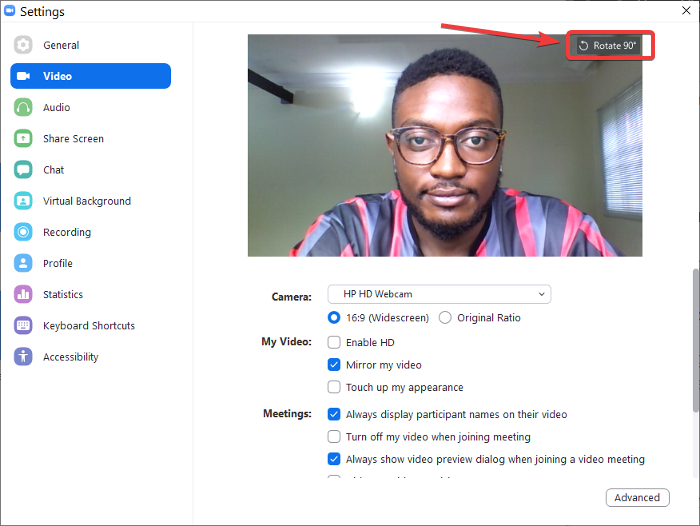
Codsiyo badan oo teleconferencing ah ayaa isticmaala webcamka kombiyuutarkaaga. Waxaa laga yaabaa inaad dareemayso sawirada soo- dhowaynta(Zoom) laakiin maaha Skype ama Kulan(Meet) . Haddii arrintu ka soo baxdo codsiyada gaarka ah, markaa waxay ka iman kartaa goobaha barnaamijka.
Aagga goobaha Fiidiyowga, ka hel goobaha muraayadda (mirroring)sawirka(image ) . Habkan waxa kale oo loogu yeedhi karaa Flip ama Rotate codsiyada kale. Hubi in goobta halkan ay tahay naafo.
Soo - dhoweynta(Zoom) , fur macmiilka oo dhagsii astaanta u qaabaysan gear-(gear-shaped) ka ee ku taal geeska sare ee midig ee shaashadda. Guji (Click)Fiidiyowga(Video) dhinaca bidixda ah oo guji Rotate 90 ilaa uu toos yahay.
Skype gudaheeda, aad Settings > Audio & Video > Webcam settings.U beddel tabka kantaroolka kamarada(Camera Control) oo ka saar xulashooyinka Horizontal iyo Vertical ee (Vertical)Flip .
2] Cusbooneysii darawalka kamaradaha webka
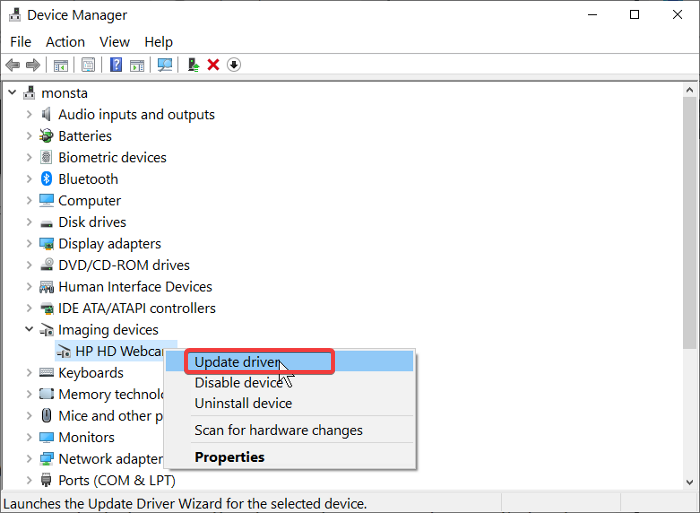
Dareewalka kamaraddaada mareegaha waxaa laga yaabaa inuu duugoobayo haddii sawirada la rogo barnaamij kasta. Booqo shabakada webcam soo saaraha oo soo deji nooca ugu dambeeyay ee darawalada.
Ka dib markii la soo dejiyo updates darawalka, double-guji waxa on oo raac tilmaamaha shaashadda si aad u dhammayso rakibidda. Ugu dambeyntii, dib u bilow mashiinkaaga si aad u isticmaasho cusboonaysiinta darawalka.
Haddii aadan heli karin shabakada soo saaraha ama darawalada, raac talaabooyinkan si aad ugu cusboonaysiiso Windows:
Riix badhanka (Press)Windows oo raadi Maareeyaha Qalabka(Device Manager) . Ka fur natiijooyinka raadinta
Kordhi kamarada (Camera ) ama qalabka sawirka(Imaging devices) oo midigta guji kamaradaada liiska. Dooro ikhtiyaarka darawalka Cusbooneysii(Update driver) oo raac tilmaamaha shaashadda si aad u sameyso cusbooneysiinta. Kumbuyuutarkaaga dib u bilow marka aad dhammayso.
3] Dib ugu celi darawaliintan
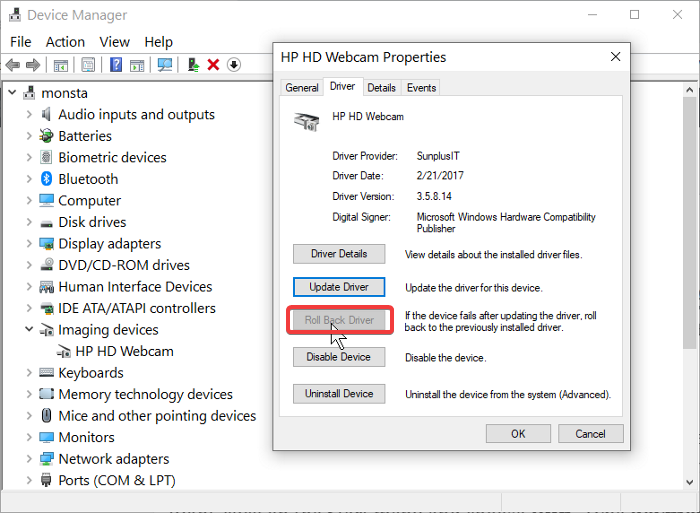
Haddii aad bilawday inaad aragto sawirada kor-hoos u socda ama gadaal ka dib markii aad cusboonaysiisay kumbuyuutarkaaga ama darawalada, cusbooneysiinta ayaa laga yaabaa inay tahay sababta. Xaaladdan oo kale, dib ugu celinta darawalka daabacaadda dambe waxay xallin kartaa dhibaatada.
Midig ku dhufo(Right-click) menu -ka Start oo dooro Run . Ku qor devmgmt.msc oo ku dhufo ENTER . Midig ku dhufo(Right-click) kamaradaada mareegaha hoostooda kamaradaha(Cameras) ama aaladaha sawirka(Imaging devices) oo dooro Guryaha(Properties) .
U beddel tab darawalka . (Driver)Hadda, ku dhufo batoonka Roll Back Driver . Dooro noocii hore ee darawalku si fiican u qabtay(Previous version of the driver performed better) oo guji Haa(Yes) . Guji badhanka OK si aad u dhamaystirto ka dibna dib u bilowdo mashiinkaaga.
Sawirrada kor-hoos ee kaameradaada webka waxaa sababi kara arrimo software ama hardware ah. Si kastaba ha ahaatee, xalalka aanu ku baadhnay hagahan ayaa kaa caawin doona inaad hagaajiso arinta sawirada kamaradaha webka ee la rogay.
Related posts
Kamarada FaceTime kuma shaqaynayso Windows 10 oo leh Boot Camp
Sida loo helo oo loo joojiyo kamaradaha Webka adoo isticmaalaya PowerShell gudaha Windows 10
Barnaamijyada kamaradaha IP ee ugu fiican Windows 10 PC iyo Android Phone
Sida looga saaro kamarada Snap Windows 10 gabi ahaanba
Hagaaji Kamarada Laptop-ka ee Aan shaqaynayn Windows 10
Daawo TV-ga dhijitaalka ah oo ka dhagayso Raadiyaha Windows 10 oo wata ProgDVB
Hagaaji Kaamam isku-dhafan oo aan ka shaqaynayn Windows 10
Hagaaji Webcam ma shaqaynayo Windows 10
Sida loo hagaajiyo kamarada aan ka shaqaynayn kooxaha MS Windows 10
Sida loo awood ama u gabyo Webcam gudaha laptop-ka Windows
Sida loo damiyo ama damiyo kamaradaha Webka Ogeysiisyada OSD Windows 10
Samee Firefox ka samee kontaroolada warbaahinta ee Firefox Windows 10 Shaashada qufulka
Windows 10 Kamaradu ma shaqaynayso? 6 siyaabaha loo hagaajin karo
Sida loo rakibo NumPy adoo isticmaalaya PIP Windows 10
Sida loo hagaajiyo iftiinka Webcam gudaha Windows 11
Software-ka Webcam-ka ugu fiican ee Windows 11/10
Sida loo furo .aspx files on Windows 10 computer
Waa maxay Xidhmada Awood-siinta ee Windows 10
Tilmaamo cusub oo ku jira Windows 10 nooca 20H2 Oktoobar 2020 Cusbooneysii
Oggolow ama diid abka gelitaanka kamarada gudaha Windows 10
